Pembelajaran Online dengan Aplikasi Zoom
Panduan ini ditujukan bagi Pengajar/Dosen/Guru yang bertujuan untuk melaksanakan kegiatan Pembelajaran Online dengan Aplikasi Zoom melalui Laptop/PC.
Yang perlu dipersiapkan:
- Laptop sudah terinstal Aplikasi Zoom (bagi yang belum Instal bisa dilihat di Panduan Instal Aplikasi Zoom Meeting ini)
- Sudah terkoneksi dengan Internet Wifi/Tethering Hotspot via Smartphone
- Membuka file presentasi terlebih dahulu (ppt/pdf/etc)
Langkah-langkahnya sebagai berikut:
- Buka Aplikasi Zoom pada laptop/komputer
(pilih icon pada Desktop atau pilih menu Start -> All Program -> Zoom ->Start Zoom) Tampilan Aplikasi Zoom
Tampilan Aplikasi Zoom - Klik icon New Meeting (yang berwarna Orange), dan tunggu sampai aplikasi Zoom terbuka.
- Untuk melihat informasi ID Meeting, silahkan klik menu Meeting Information (Icon tanda Seru) pada pojok kiri atas.

- Membagikan ID Meeting kepada mahasiswa/siswa/peserta, dengan cara mencatat Meeting ID dan Password, kemudian mengirim via Whatsappatau dengan cara klik Copy Link dan membagikan via Whatsapp. Untuk mempermudah megirim link atau ID, silahkan kirim dengan menggunakan WA Web (bagi yang belum bisa menggunakan WA Web silahkan baca Panduan membuka Whatsapp dengan Laptop).
- Menerima Semua mahasiswa/siswa yang akan bergabung pada meeting, dengan cara klik Admit
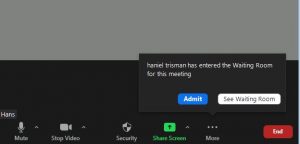
Sampai pada langkah ini sudah bisa berinteraksi dengan mahasiswa/siswa. - Untuk mengetahui Daftar Mahasiswa yang sudah bergabung, silahkan arahkan cursor ke layar Zoom dan pilih menu Participants, maka akan muncul Daftar Mahasiswa yang sudah bergabung.
- Jika ingin mematikan semua suara mahasiswa, pilih Mute All dan klik YES atau bila ingin mengidupkan salah satu mahasiswa, silahkan klik Unmute pada mahasiswa yang dipilih.
Menampilkan File Presentasi
- Silahkan buka file terlebih dahulu (jika belum), kemudian pilih menu Share Screen (berwarna hijau) maka akan muncul seperti gambar di bawah ini,
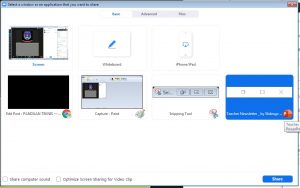
kemudian pilih File Presentasinya, dan klik Share, dan sudah bisa untuk memulai presentasinya. - Setelah presentasi selesai dan ingin mengakhiri presentasi silahkan arahkan kursor ke atas dan akan pilih Stop Share

- Untuk mengakhiri pembelajaran Online, silahkan klik End pada menu di pojok kiri bawah, dan pilih End Meeting for All.
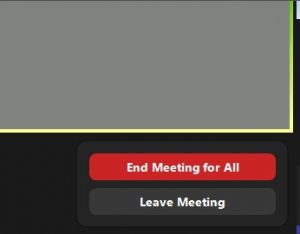 Demikian panduan teknis mengenai Pembelajaran Online dengan Aplikasi Zoom.
Demikian panduan teknis mengenai Pembelajaran Online dengan Aplikasi Zoom.
Silahkan komentar dibawah ini jika ada yang mau ditanyakan, terima kasih.